In diesem Artikel
Auswählen des Zeitplanzeitrahmens
-
Um den Zeitrahmen des angezeigten Zeitplans zu ändern, wechseln Sie oben links auf dem App-Bildschirm, und wählen Sie den Datumsbereich aus.
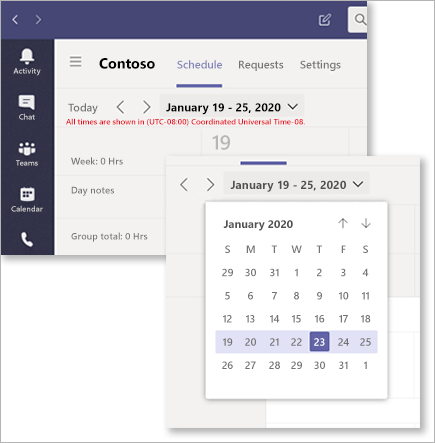
-
Wählen Sie im Dropdownmenü den Datumsbereich aus, den Sie anzeigen möchten.
Anzeigen nach Tag, Woche oder Monat
-
Wählen Sie oben rechts auf dem App-Bildschirm je nach gewünschter Ansicht die Option Tag, Woche oder Monat aus.
Abruftage aus einem Zeitplan
Möchten Sie bestimmte Tage aus einem freigegebenen Zeitplan abrufen? Hier erfahren Sie, wie Sie dies tun.
-
Wechseln Sie in der oberen rechten Ecke des App-Bildschirms zu Weitere Optionen (...) .
-
Wählen Sie Geplante Tage abrufen aus.
-
Markieren Sie die Tage, an die Sie sich erinnern möchten, und wählen Sie dann Rückruf aus.
Wählen Sie aus, ob eine Benachrichtigung über den Rückruf an das gesamte Team oder nur an die Teammitglieder gesendet werden soll, die von der Rückrufaktion betroffen sind.
Planen der Filterung in Web und Desktop
Manager können jetzt große Zeitpläne verwalten, indem sie Teile des Zeitplans anzeigen und Gruppen und Mitglieder filtern, um die ergebnisse zu finden, die sie anzeigen möchten.
-
Wählen Sie oben rechts auf dem Bildschirm "Schichten" die Option Filter aus.
-
Filtern Sie in der Dropdownliste nach Gruppen oder Mitgliedern oder beides.
Anzeigen und Verwalten von Schichtkonflikten
Bei der Unterstützung bei Schichtplänen werden Manager benachrichtigt, wenn beim Erstellen eines Schichtplans oder beim Genehmigen eines Schichtplans ein Konflikt auftritt.
Hier sind die Konfliktmanager erhalten Warnungen zu:
-
Überlappender Schichtkonflikt: Dies ist der Fall, wenn der gleichen Person zwei oder mehr Schichten zugewiesen werden und sich überlappen.
-
Zeitkonflikt: Dies ist der Fall, wenn einem Mitarbeiter eine Schicht zu einem Zeitpunkt zugewiesen wurde, zu dem er die Freizeit genehmigt hat.
-
Verfügbarkeitskonflikt: Dies ist der Fall, wenn einem Mitarbeiter eine Schicht zu einem Zeitpunkt zugewiesen wurde, der nicht mit der Verfügbarkeit übereinstimmt, die der Mitarbeiter eingegeben hat.
Manager können den Zeitplan filtern, um alle Konflikte anzuzeigen, indem sie Filter > Schichtkonflikte auswählen.
Konfliktwarnungen werden auf der Zeitplankalenderseite sowie unter Anforderungen angezeigt, wo ein Vorgesetzter benachrichtigt wird, wenn eine Schichtanforderung zu einem Konflikt führen würde. Konfliktwarnungen sind standardmäßig aktiviert, können jedoch deaktiviert werden, indem Sie die Einstellung unter Ansicht > Umschaltkonflikten deaktivieren.











